iForgot Apple ID 解锁详细指南 - 包含每个功能
忘记 Apple ID 密码而无法登录 Apple 帐户的情况相当常见。因此,Apple 专门设立了 iforgot.apple.com 网站,供用户解锁 Apple ID 并重置密码。当您无法登录时,可以访问 iforgot.apple.com 来解决问题。
这篇文章将指导您制作 iForgot Apple ID 密码重设 一步步。 此外,我们向您介绍了一款功能强大的 iOS 解锁器,可轻松解锁您的 Apple 帐户。
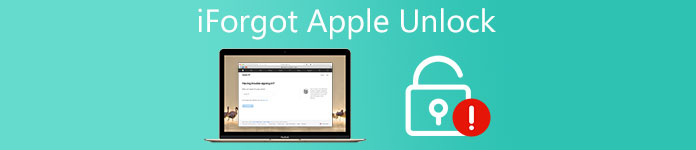
页面内容:
第 1 部分。什么是 iforgot.apple.com
您听说过 iforgot.apple.com 吗?这是 Apple 开发的一个网站,用于帮助用户在忘记 Apple ID 密码时找回他们的 Apple ID 帐户。它对所有 iOS 用户都非常有用。
提供多少种方法可以找回Apple ID密码?
三。
您可以通过以下方式在线重置 Apple ID 密码
- 1. 使用电子邮件恢复或回答安全问题
- 2. 使用双因素身份验证
- 3.使用恢复密钥
何时使用 iforgot.apple.com?
- 您忘记了Apple ID和密码。
- 您想重置Apple帐户的密码。
- 您的 Apple ID 已被锁定。
iforgot.apple.com 的优点和缺点
- 它是免费的,所以您不需要支付额外的费用来向您附近的 Apple 支持中心寻求帮助。
- 它得到了 Apple 的认可,因此绝对安全。无需担心永久丢失 Apple 帐户数据。
- 成功率取决于它是否要求您提供一些您可能不记得的信息。
- 这个过程比较慢,需要有耐心。
第 2 部分。如何使用 iforgot.apple.com 解锁 Apple ID
假设您忘记了 Apple ID 密码,并收到提示消息,提示您的 Apple ID 因安全原因已被锁定,或者由于您输入错误密码次数过多而导致该 Apple ID 因安全原因被禁用。在这种情况下,您可以访问 iforgot.apple.com 网站重置密码、验证您的身份并解锁您的 Apple 帐户。
1. 使用电子邮件恢复或回答 iforgot.apple.com 解锁网站上的安全问题
步骤 1。 在您信任的浏览器上访问 iForgot.apple.com。
步骤 2。 点击 重設密碼 选项继续。然后,输入您的电话号码和字符以继续。如果您无法获取电话号码,您可以选择电子邮件选项,使用 iforgot.apple.com 解锁而无需电话号码。
步骤 3。 选择一种方法 收到一封邮件 和 回答安全性问题。然后,您可以按照屏幕上的步骤通过电子邮件或安全问题重置 Apple ID 密码。
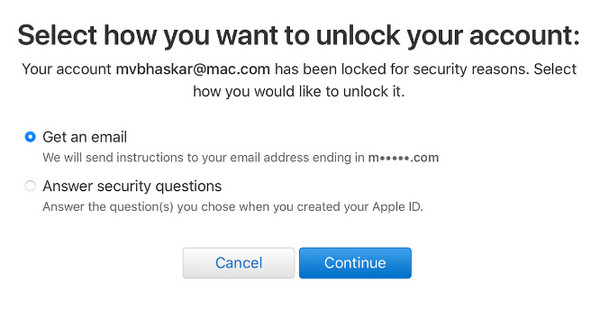
2. 在 iforgot.apple.com 解锁网站上使用双因素身份验证
仅当您事先激活了双因素身份验证并且拥有至少一台受信任的 Apple 设备时,此方法才可用。
步骤 1。 输入 iForgot.apple.com 在您信任的浏览器上重置您的密码。
步骤 2。 您应该输入用于您的 Apple ID 的电子邮件地址或相关电话号码。
步骤 3。 然后,您应该确认您的电话号码。然后,您信任的 Apple 设备将收到通知。您应该允许此 Apple 设备重置您的 Apple ID 密码。在这里,您可以按照其他 Apple 设备上的说明重置密码。
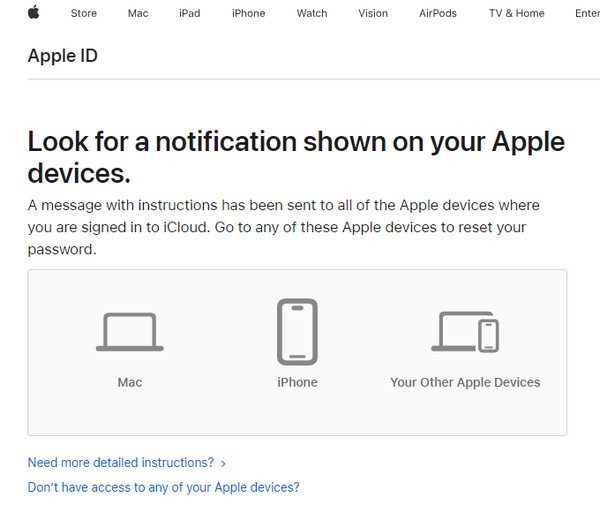
3. 在 iforgot.apple.com 解锁网站上使用恢复密钥
此方法需要您事先生成Apple帐户恢复密钥。然后,您可以使用恢复密钥重新访问您的 Apple 帐户。
步骤 1。 使用安全浏览器访问 iforgot.apple.com。然后,单击 重設密碼 继续前进。
步骤 2。 输入必要信息以确认您的 Apple ID。然后,输入您在两步验证中设置的恢复密钥。
步骤 3。 然后,您就可以重置新的Apple ID密码了。此时,您应该使用一个App将您的新密码记下来,并做好安全保护。
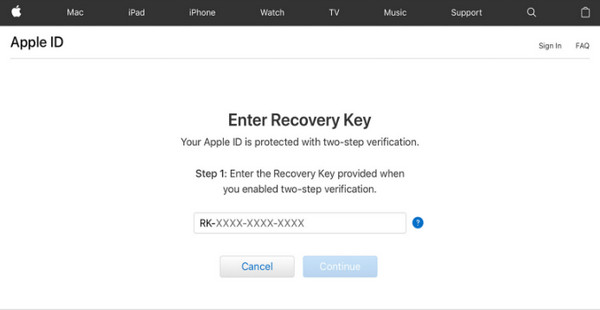
第 3 部分。如何在没有 iforgot.apple.com 的情况下解锁 Apple ID [无需 Apple ID]
假设您由于不满足先决条件甚至忘记了 Apple ID,而未能使用 iforgot.apple.com 重置您的 Apple ID 密码。在这种情况下,您可以借助专业的iOS密码解锁软件轻松解锁您的Apple帐户并重置忘记的Apple ID密码, Apeaksoft iOS解锁器.
无需密码即可轻松重置Apple ID
- 无需解锁 iForgot Apple ID 即可重置 Apple ID。
- 只需单击几下即可解锁并删除 Apple ID,无需密码。
- 以 100% 的安全方式重置 iCloud 密码和 Apple ID。
- 解锁 iPhone 屏幕锁定、Face ID、Touch ID 和数字密码。
- 兼容 Mac 和 Windows。
- 支持所有 iOS 设备和版本(包括 iOS 18)。

步骤 1。 您可以点击上面的下载按钮在您的计算机上免费下载此 iOS 解锁工具。
步骤 2。 点击 删除Apple ID 功能,然后您需要使用 USB 数据线将您的 iPhone 连接到电脑。
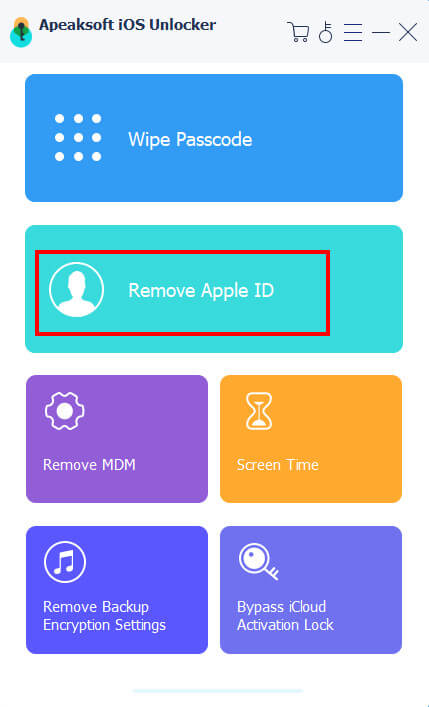
步骤 3。 点击 开始 按钮删除您的 Apple ID 和相关密码。 如果 找到我的 在您的 iPhone 上被禁用,它将完成整个过程而无需任何其他操作。
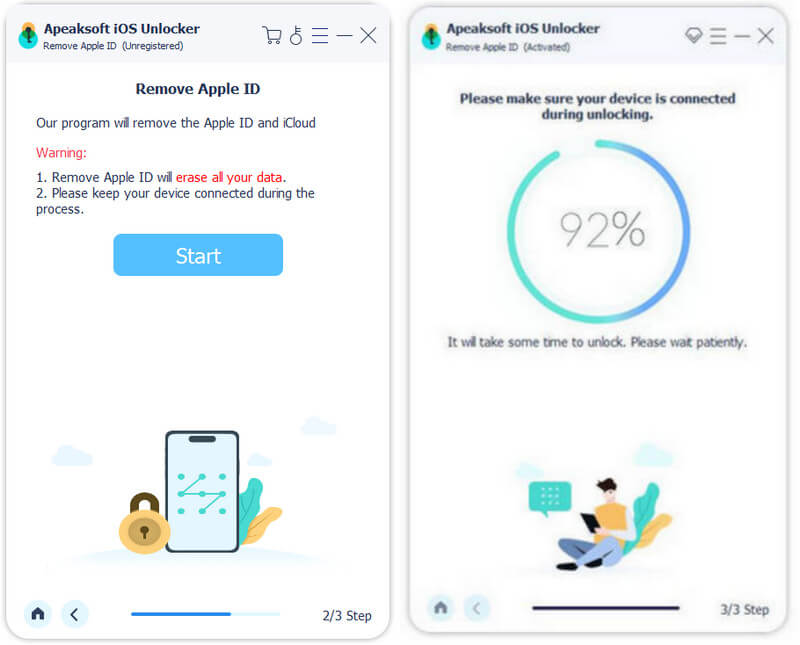
步骤 4。 如果 找到我的 您的 iOS 设备上启用了该功能后,您应该按照屏幕上的说明继续解锁 Apple ID。

提示: 当您想要重置 iCloud 密码时,Apeaksoft iOS 解锁也有效。您应该记住,删除 Apple ID 将删除 iOS 设备上的所有数据。因此, 手动备份 iPhone.
结语
这篇文章提供了有关如何使用的详细指南 我忘记解锁Apple ID了 当您的 Apple ID 被锁定或禁用时。此外,我们还推出了一款功能强大的 iOS 解锁工具,可帮助您解决一系列 iOS 问题,包括在没有 iForgot Apple ID 帮助的情况下重置密码, 无需密码/Face ID 即可解锁 iPhone等等。
如果你想用一个程序解决所有 iOS 问题,不要犹豫,下载 Apeaksoft iOS解锁器 免费!
相关文章
如果您正在寻找 iPhone 解锁器,那么您很幸运,因为本文回顾了 10 个最佳应用程序,可帮助您快速解锁设备。
按照本指南,您可以在各种情况下无需密码或电话号码即可解锁已禁用的 Apple ID。
本综合指南概述了恢复忘记的 Apple ID 的分步过程,并分享了提高 Apple ID 安全性的技巧和窍门。
如果您的 iPad 被锁定或禁用,请不要惊慌。本指南演示了帮助您进入锁定的 iPad 的多种方法。

